安装破解教程
1、在本站下载并解压,得到Setup.exe安装程序和keygen PC 6.exe注册机以及Crack破解文件夹
2、双击Setup.exe运行,安装语言选择简体中文

3、如图所示,需要输入序列号

4、双击keygen PC 6.exe运行,点击generate生成序列号
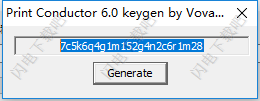
5、将序列号复制到软件窗口中,点击确定

6、勾选我接受协议,点击下一步
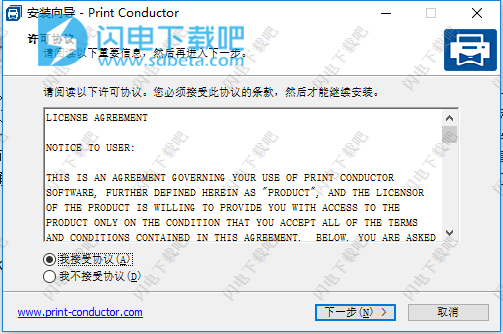
7、点击浏览选择软件安装路径,点击下一步

8、继续点击下一步

9、软件安装中,速度非常快,大家稍等片刻

10、安装完成后不要运行软件,将破解文件夹中的PrintConductor.exe复制到软件安装目录中,点击替换目标中的文件
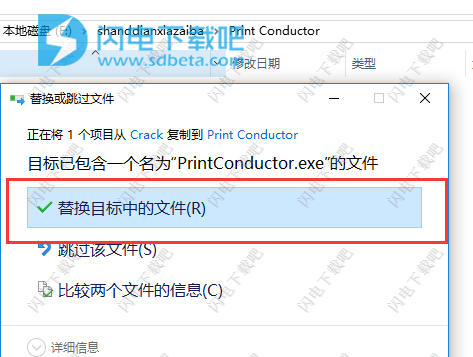
11、破解完成,运行软件,使用手动激活
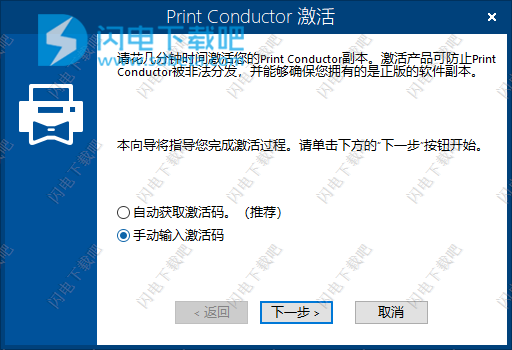
12、输入任意密钥即可完成激活
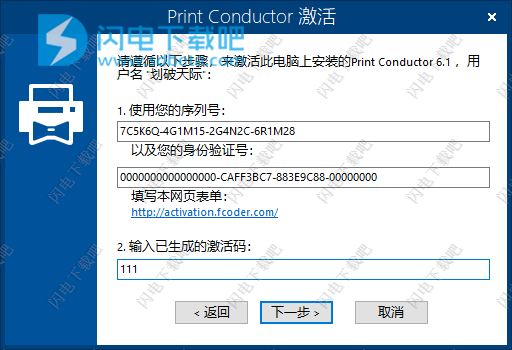
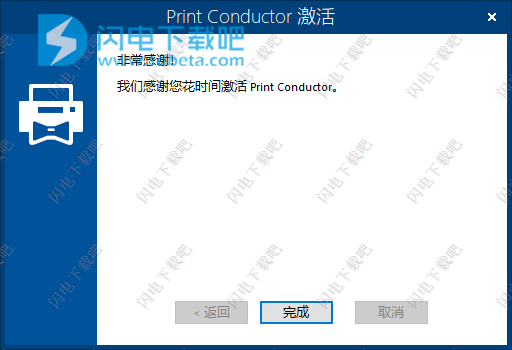
使用帮助
1、如何打印文件
本教程将向您展示如何轻松创建批量打印作业来打印文档。
打开打印导体
将文档添加到列表中
选择您要使用的打印机
然后按下“开始”按钮。
2、如何自动打印文档文件夹?
无论您是否为法律公司,建筑公司或任何其他向客户提供服务的公司工作,您使用的文档通常都保存在文件夹中。
无法避免文档打印-不时需要打印文档以供商务会议,与客户共享等。如果您需要打印保存在文件夹中的所有文档,打开每个文档都很沮丧并单独打印。
更简单的解决方案是利用专门的文件夹打印软件。这意味着保存在所选文件夹中的文件将被自动打印。
PrintConductor是用于自动打印文档的软件。使用拖放选项:选择您想要打印的文件夹,将其拖放到PrintConductor窗口中。然后按开始,所有的文件将被打印!
3、支持的格式
PrintConductor可以自动打印PDF文件,MicrosoftWord文档,Excel工作表,AutoCAD图形,PowerPoint演示文稿,JPEG和TIFF图像文件等。
4、怎么运行的?
PrintConductor将您释放出不必要的操作:您不需要打开文档,点击“打印”,转到第二个文档,再次点击“打印”等等。使用PrintConductor自动执行文件夹打印任务。为自己做一些不那么单调乏味,更有用的事情,而PrintConductor会做驴子工作!
5、如何在批处理模式下将文档转换为PDF
本教程将向您展示如何创建批量打印作业,以便将文档列表轻松转换为PDF。
打开打印导体
将文件添加到列表中
从打印机列表中选择UniversalDocumentConverter
按下“更改设置”按钮
将输出文件格式更改为PDF,然后按确定
按下“开始”按钮开始转换。
6、如何在批处理模式下将PDF文件转换为JPEG
6、如何在批处理模式下将PDF文件转换为JPEG
如果只有一个或两个,将PDF文件转换为JPEG格式非常简单。但是,如果您需要转换几十个文件,那么对每个文件执行上述四个步骤将变得非常麻烦。如果有超过100个文件,只有不人道的勤奋和有空闲时间的人才能成功地手动转换它们。
为了使文件转换过程自动化,您需要两个程序:通用文档转换器和打印导体。开始打印导体,将您的PDF文件添加到要处理的列表中,从打印机列表中选择“通用文档转换器”,在设置中指定输出文件的类型,然后按开始。
7、如何使用打印导线更改打印设置
7、如何使用打印导线更改打印设置
PrintConductor为各批打印作业提供各种打印选项。一旦将必要的文档添加到文档列表中,您可以为打印队列中的所有文档或单独的每个文件进行打印设置。您可以直接在程序界面的打印机属性中为每台连接的打印机配置打印选项。
日志:
Print Conductor 6.2 (October 30, 2018)
Printing multiple DWG and DXF drawings without CAD software
Printing multipage ZPL labels
New supported formats: Microsoft Visio VSDM and PowerPoint PPTM
New cover page template: Filename without extension
Ability to recover page range value after restarting Print Conductor
Ability to use special Windows environment variables in document list files
Compatibility with eDrawings Viewer 2019
Thumbs.db are no longer added to the program’s list
Localization to European languages
Minor fixes and improvements
本文地址:http://www.sd124.com/article/2018/0519/222869.html
《Print Conductor6.2下载安装学习图文教程》由闪电下载吧整理并发布,欢迎转载!
